قبل بضعة أيام ، أعلنا عن التوفر العام لبرنامج Visual Studio 2019 . لكنني أستخدم Visual Studio 2019 على وجه الحصر منذ أول بنية داخلية - قبل وقت طويل من إصدار Preview 1 في ديسمبر 2018. خلال هذا الوقت ، كان هناك الكثير من الميزات الصغيرة التي وضعت ابتسامة على وجهي وصنعت لي أكثر إنتاجية.
أريد أن أشارككم بعضًا منهم لأنهم ليسوا جميعهم واضحين ويتطلب البعض منك تغيير بعض الإعدادات. دعونا الغوص في.
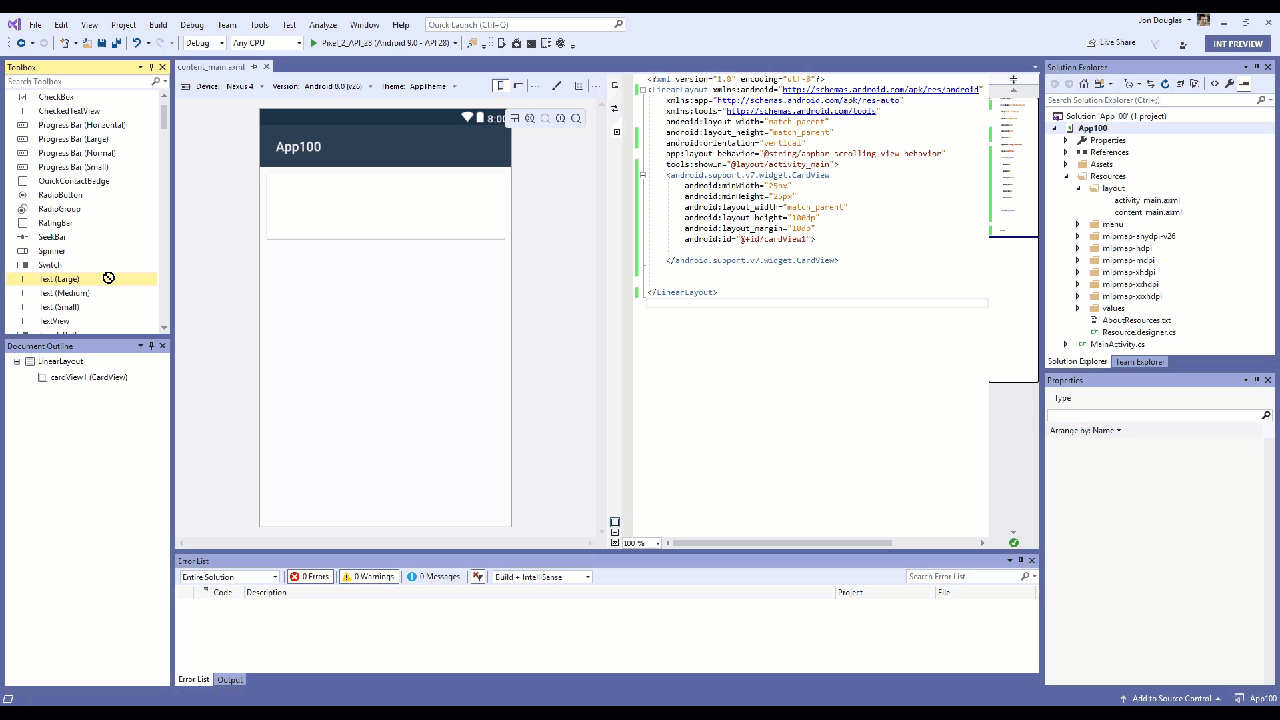
تحميل الحل نظيفة
عند إغلاق أحد الحلول ، يتم حفظ حالته بحيث في المرة التالية التي تقوم فيها بفتحها ، يمكن لـ Visual Studio استعادة حالة المشروعات والمجلدات المنهارة / الموسعة في Solution Explorer وإعادة فتح المستندات التي تركت مفتوحة. هذا شيء رائع ، لكنني أفضل وضع قائمة نظيفة عندما أفتح حلولًا - لا توجد ملفات مفتوحة ، وقد انهارت جميع عقدات الشجرة في Solution Explorer.
كتبت ملحق Clean Solution لتوفير هذا السلوك في الإصدار السابق من Visual Studio. هذه الميزة هي الآن أصلية في Visual Studio 2019 ويمكن تمكينها مع اثنين من خانات الاختيار منفصلة. انتقل إلى البحث ( Ctrl + Q ) واكتب " تحميل " للعثور على صفحة الخيارات للمشاريع والحلول> عام .
قم بإلغاء تحديد كل من إعادة فتح المستندات عند تحميل الحل وترتيب التسلسل الهرمي لمشروع استعادة الحل في مربعات اختيار تحميل الحلول .

ومن المزايا الإضافية لإلغاء تحديد خانتي الاختيار هاتين أن الحلول سيتم تحميلها بشكل أسرع أيضًا ، نظرًا للتخلص من الحمل الزائد في حالة الاستعادة. مربح للجانبين.
بوابة سحب من الاختصار
أقوم بالكثير من العمل مع GitHub repos وغالبًا ما أستلم طلبات السحب من الأشخاص. هذا يعني أنني يجب أن أتأكد من القيام بعملية سحب قبل تنفيذ أي تعهدات لاحقة. لكن ، كما اتضح مرارًا وتكرارًا ، هذا شيء أميل إلى نسيانه. والنتيجة هي أنني انتهى بي المطاف مع دمج الصراعات وغيرها من الإزعاج.
كانت الطريقة الوحيدة للقيام بعملية السحب في الماضي إما استخدام Team Explorer أو سطر الأوامر أو أداة خارجية. ما أردت حقًا هو اختصار لوحة المفاتيح من داخل Visual Studio الذي قام بذلك من أجلي.
في السابق ، لم يكن أمر السحب الخاص بـ Team Explorer أمرًا يمكنك تعيين اختصارات لوحة المفاتيح إليه ولكنه الآن. انتقل إلى البحث ( Ctrl + Q ) واكتب " لوحة المفاتيح " للعثور على صفحة خيارات البيئة> لوحة المفاتيح . من هناك ، ابحث عن الأمر Team.Git.Pull من القائمة. ثم قم بتعيين أي اختصار لها واضغط على زر موافق. اخترت استخدام Ctrl + Shift + P.
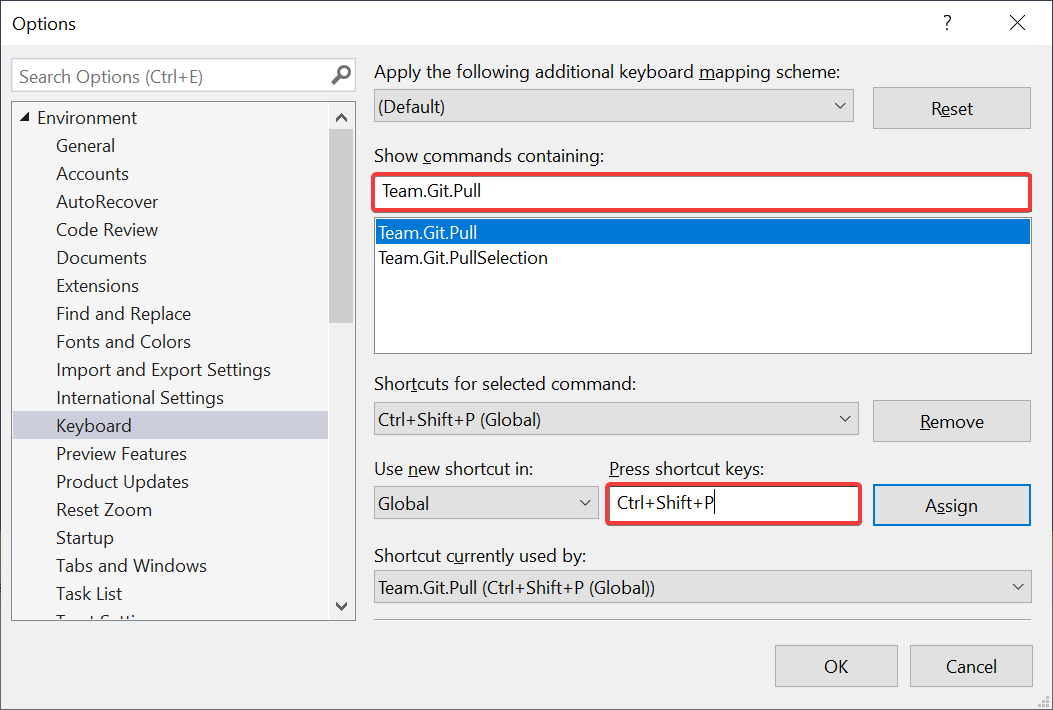
لإجراء عملية سحب تلقائيًا عند تحميل الحل ، جرب امتداد Git Pull المجاني.
تنظيف الكود لـ C #
إن الحفاظ على الكود المصدري بدقة وتأكد من أن أنماط الترميز متسقة هو شيء لم أكن أبدًا أجيده. تعد ميزة Code Cleanup الجديدة بمثابة مساعدة كبيرة في الحفاظ على نظامي أنيق ومرتب منذ أن قمت بتكوينه لتشغيل جميع أدوات التثبيت بشكل افتراضي.
للقيام بذلك ، انتقل إلى قائمة Code Cleanup الموجودة في الهامش السفلي لإطار برنامج التحرير وانقر فوق Configure Code Cleanup .
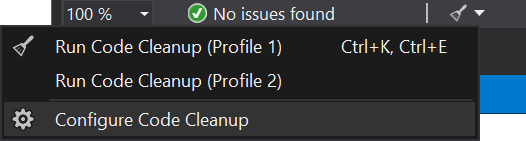
في مربع الحوار ، حدد جميع المثبتات واحدة تلو الأخرى من الجزء السفلي واضغط على زر السهم لأعلى لنقلها إلى الأعلى. ثم اضغط موافق.
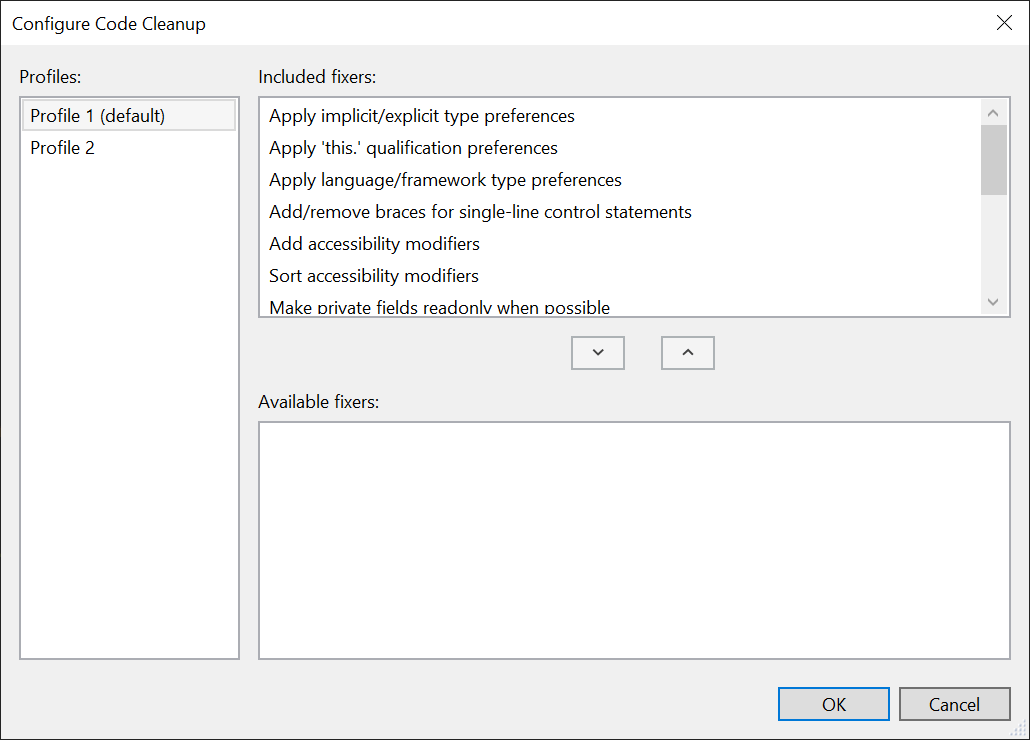
سيتم تشغيل جميع أدوات الإصلاح في كل مرة تقوم فيها بتنظيف Code. ما عليك سوى النقر على Ctrl + K و Ctrl + E للتنفيذ. والنتيجة هي وثيقة منسقة بشكل جيد مع مجموعة من قواعد نمط الترميز المطبقة ، مثل الأقواس والمعدلات المضافة المفقودة. فويلا!
IntelliCode
IntelliCode هي ميزة جديدة تزيد من إكمال IntelliSense استنادًا إلى السياق الذي تستخدمه في استخدام خوارزميات التعلم الآلي المتقدمة. هذا مفيد للعديد من السيناريوهات بما في ذلك عند استكشاف واجهات أو واجهات برمجة التطبيقات الجديدة. أكتب الكثير من ملحقات Visual Studio وسطح واجهة برمجة التطبيقات كبير جدًا لدرجة أن هناك أجزاء منه لم أستخدمها مطلقًا. عندما أستكشف جزءًا جديدًا من Visual Studio API ، أجد أنه من المفيد للغاية أن يكون دليل IntelliCode يرشدني إلى كيفية استخدامه.
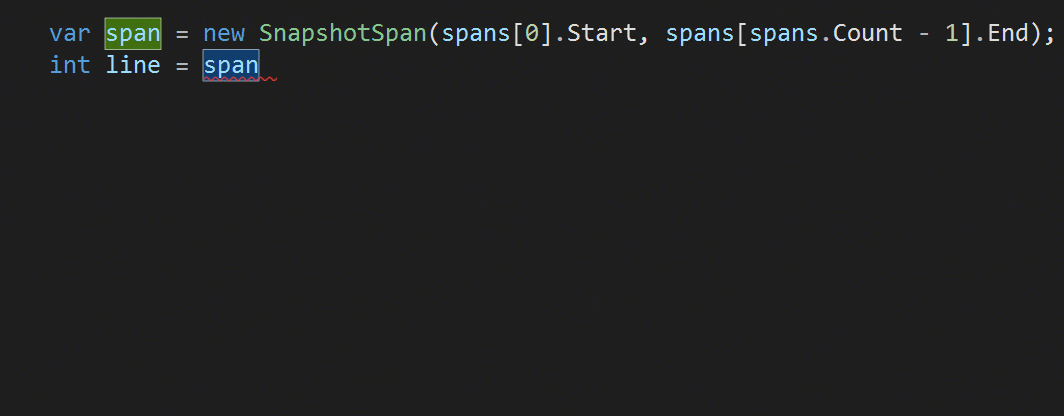
لتمكين هذه الميزة القوية ، يمكنك تنزيل IntelliCode من Visual Studio Marketplace وتثبيت الامتداد.
يعمل IntelliCode لـ C # و C ++ و XAML.
انظر محتوى الحافظة الدائري
في كل مرة تقوم فيها بنسخ ( Ctrl + C ) شيئًا في Visual Studio ، يتم تخزينه في Clipboard Ring. يتيح لك Hetting Ctrl + Shift + V التنقل بين العناصر الموجودة في حلقة الحافظة ولصق العنصر الذي تحدده. أجد أنه من المفيد جدًا الاحتفاظ بأشياء متعددة في الحافظة مرة واحدة ثم لصق العناصر المختلفة في مواقع محددة.
في Visual Studio 2019 ، تعرض Clipboard Ring الآن معاينة مرئية لمحتواها عند الضغط على Ctrl + Shift + V. هذا يجعل من الأسهل من أي وقت مضى التنقل عبر محفوظات النسخ وتحديد العنصر المناسب للصقه.

جديد C # Refactorings
هناك الكثير من refactorings جديدة ومفيدة للغاية في C # التي جئت إلى الاعتماد عليها كل يوم. تظهر كاقتراحات في المصباح الكهربائي وتتضمن نقل الأعضاء إلى واجهة أو فئة أساسية ، وضبط مساحات الأسماء لمطابقة بنية المجلد ، وتحويل حلقات foreach إلى استعلامات Linq ، والكثير غير ذلك.

لمعرفة المزيد حول refactorings الجديدة وغيرها من الميزات C # في Visual Studio 2019 ، راجع هذا المنشور على بلوق .NET .
بوابة خبأ
إن امتلاك القدرة على إيقاف بعض الأعمال للاستخدام في المستقبل أمر مفيد للغاية. Git Stash هو ما يمنحني هذه القدرة دون الحاجة إلى إنشاء فرع جديد. إذا كنت معتادًا على TFS ، يمكنك التفكير في Git Stash كرفوف تخزين.

أفضل جزء هو أنه يمكنني إدارة كل خباطي داخل نافذة Team Explorer. إنها سهلة الإنشاء والتطبيق ، وأنا أستخدمها كثيرًا بعد أن يدعمها Visual Studio الآن.
جرب Visual Studio 2019
كانت هذه مجرد عدد قليل من التحسينات الصغيرة العديدة التي تم العثور عليها في Visual Studio 2019 والتي أجدها مفيدة بشكل خاص. يرجى مشاركة أي نصائح أو تحسينات وجدتها مفيدة في التعليقات أدناه!
تنزيل Visual Studio 2019
مدير برنامج أول ، تمديد Visual Studio
هذه المادة في
بلوق .